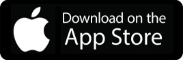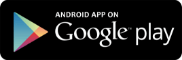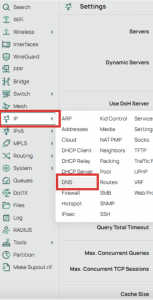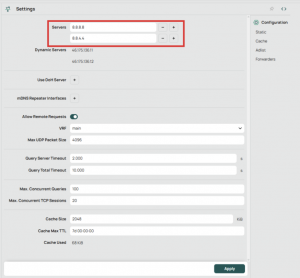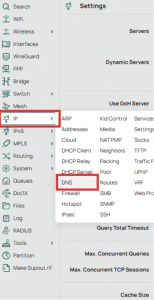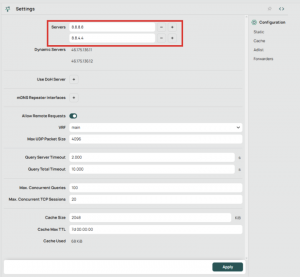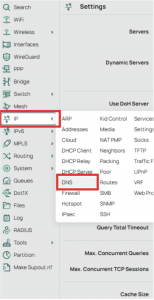Как настроить L2TP VPN на роутере Mikrotik
Прежде чем начать, убедитесь, что:
- Ваш роутер Mikrotik подключен к Интернету.
- У вас есть активная подписка ZoogVPN.
- Чтобы избежать утечки DNS, установите статические DNS-серверы:
- 8.8.8.8
- 8.8.4.4
Вы можете управлять ими здесь:
Шаг 1 – Откройте интерфейс PPP
- Перейдите в интерфейс Mikrotik и откройте вкладку PPP.
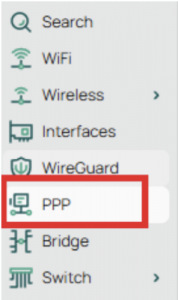
- В новом окне вы сможете выбрать нужный протокол.
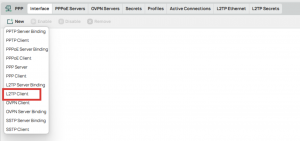
- В открывшемся окне на вкладке Общие задайте Имя, например: ZoogVPN_L2TP.
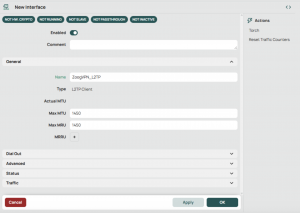
Шаг 2 – Вкладка Dial Out
- Перейдите на вкладку Dial Out.
- В поле Connect To введите адрес сервера, к которому вы хотите подключиться, например nl.zgfree.info или de1.webunlim.com.
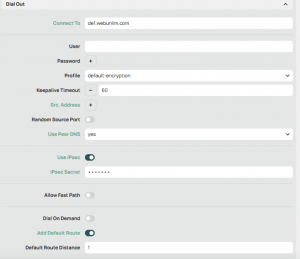 (IP-адрес сервера можно взять из вашей учетной записи ZoogVPN в разделе «Расположение сервера» в колонке «Адрес»)
(IP-адрес сервера можно взять из вашей учетной записи ZoogVPN в разделе «Расположение сервера» в колонке «Адрес»)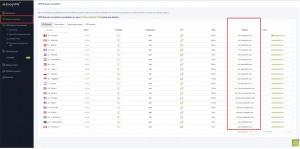
- Введите имя пользователя и пароль ZoogVPN в соответствующие поля.
- Установите флажок Использовать IPsec и введите IPsec-секрет: ZoogVPN
- Убедитесь, что для параметра Профиль установлено значение Шифрование по умолчанию.
- Включите следующие опции, если они доступны:
-
- Add Default Route
-
- Use Peer DNS
Оставьте остальные настройки в значениях по умолчанию, если нет других указаний. Убедитесь, что методы аутентификации mschap2 и mschap1 разрешены.
Шаг 4 – Применить и сохранить
Нажмите кнопку Применить, а затем OK, чтобы сохранить соединение.
Вот и все! Вы успешно настроили L2TP VPN на роутере Mikrotik. Теперь ваше соединение безопасно и зашифровано.
Если у вас возникнут какие-либо проблемы, не стесняйтесь обращаться в нашу службу поддержки. Вы также можете следить за нашими новостями и обновлениями на Facebook и Twitter.
Как настроить PPTP VPN на роутере Mikrotik
Примечание: PPTP — устаревший VPN-протокол. Мы рекомендуем использовать L2TP или OpenVPN, если это возможно. Используйте PPTP только в том случае, если другие протоколы не поддерживаются вашим устройством.
Перед началом
Убедитесь, что:
- Ваш роутер Mikrotik подключён к интернету.
- У вас есть активная подписка ZoogVPN.
- Чтобы избежать утечек DNS, установите статические DNS-серверы:
- 8.8.8.8
- 8.8.4.4
Настроить их можно здесь:
Шаг 1 – Откройте интерфейс PPP
- Перейдите в этот раздел
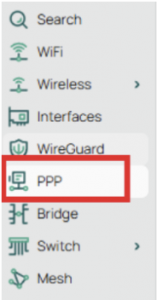
- В новом окне вы сможете выбрать соответствующий протокол.
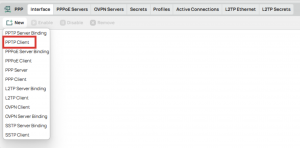
- В открывшемся окне задайте Имя на вкладке Общие, например: ZoogVPN_PPTP.
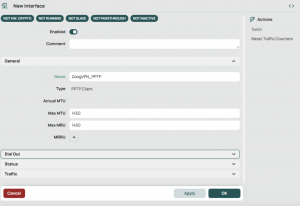
Шаг 2 – Вкладка Dial Out
- Перейдите на вкладку Dial Out.
- В поле Connect To введите адрес сервера, к которому вы хотите подключиться, например nl.zgfree.info или de1.webunlim.com.
 (IP/адрес сервера можно взять из учетной записи ZoogVPN в разделе «Расположение сервера» в колонке «Адрес»)
(IP/адрес сервера можно взять из учетной записи ZoogVPN в разделе «Расположение сервера» в колонке «Адрес») - Введите имя пользователя и пароль ZoogVPN в соответствующие поля.
- Убедитесь, что для профиля установлено шифрование по умолчанию.
Оставьте остальные настройки в значениях по умолчанию, если нет других указаний.
Шаг 3 – Применить и сохранить
Нажмите Применить, а затем OK, чтобы сохранить конфигурацию. Теперь вы подключены к ZoogVPN по протоколу PPTP.
Наслаждайтесь безопасным и приватным браузингом.
Если вам нужна помощь, свяжитесь с нашей службой поддержки. Следите за нашими новостями и обновлениями на Facebook и Twitter.
Как настроить OpenVPN (OVPN) на роутере Mikrotik
Перед началом убедитесь, что:
- Ваш роутер Mikrotik подключён к интернету.
- У вас есть активная подписка ZoogVPN.
Примечание: Поддержка TLS-аутентификации доступна начиная с версии RouterOS 7.17. Чтобы получить совместимый конфигурационный файл для вашего роутера MikroTik, пожалуйста, свяжитесь с нашей службой поддержки.
Шаг 1 – Импорт сертификата ZoogVPN
- Для настройки вам нужно импортировать конфигурационный файл .ovpn.
- Скачайте файл из панели ZoogVPN или свяжитесь с нашей службой поддержки, если вам нужна помощь.
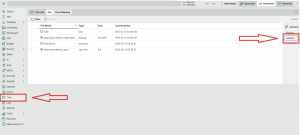
Шаг 2 – Откройте интерфейс PPP
- Откройте вкладку PPP.
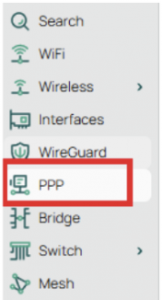
- В новом окне необходимо выбрать «import .ovpn».
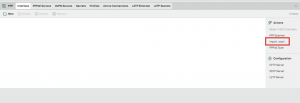
- В открывшемся окне необходимо выбрать соответствующий файл в поле «Имя файла» и нажать кнопку «Начать»

- После успешного добавления снова перейдите в раздел PPP и перейдите к добавленной конфигурации.
- В открывшемся окне задайте Имя на вкладке Общие, например: ZoogVPN_OVPN.

Step 3 – Dial Out Tab
Перейдите на вкладку Dial Out и выберите Add Default Router
- В поле Connect To введите адрес сервера
- Введите своё имя пользователя и пароль ZoogVPN
- Установите Profile на default
- В поле Certificate выберите импортированный сертификат
- Поля Auth. и Cipher будут автоматически установлены в sha1 и blowfish128 или aes128 при импорте .ovpn файла
- Включите Add Default Router
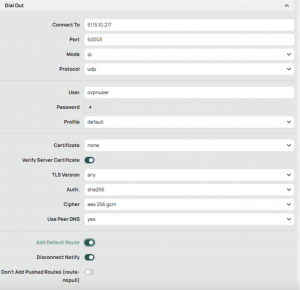
Оставьте остальные настройки на значениях по умолчанию, если нет других указаний.
Шаг 4 – Применить и сохранить
Нажмите кнопку Применить, а затем OK, чтобы сохранить соединение.
Все готово! Вы успешно настроили OpenVPN на роутере Mikrotik. Теперь ваш интернет-трафик передается по безопасному и зашифрованному туннелю.
Если у вас возникнут проблемы или потребуется помощь, наша служба поддержки всегда готова помочь. Не забывайте следить за нами на Facebook и Twitter, чтобы получать последние обновления, советы и новости о сервисе.
Как настроить WireGuard VPN на роутере Mikrotik
WireGuard – это современный, быстрый и безопасный VPN-протокол. Его рекомендуется использовать вместо PPTP и L2TP для повышения производительности и безопасности.
Перед началом работы убедитесь, что:
- Ваш роутер Mikrotik подключен к Интернету.
- У вас активная подписка ZoogVPN.
- Чтобы избежать утечки DNS, установите статические DNS-серверы:
- 8.8.8.8
- 8.8.4.4
Вы можете управлять ими здесь:
Шаг 1 – Импорт конфигурации WireGuard из ZoogVPN
- Загрузите файл конфигурации.
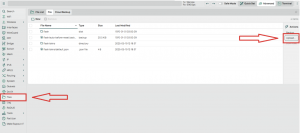
- Конфигурационные файлы для WireGuard будут доступны после обращения в службу поддержки.
Шаг 2 – Откройте WireGuard и импортируйте конфигурацию
- Перейдите в меню WireGuard.
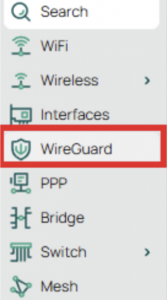
- В новом окне нужно выбрать «Импорт WG».
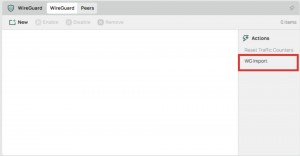
- В открывшемся окне необходимо выбрать соответствующий файл в поле «Имя файла», а затем нажать кнопку «WG import».
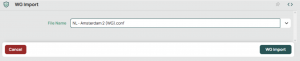
- После успешного добавления снова перейдите в раздел WireGuard и перейдите к добавленной конфигурации.
- В открывшемся окне задайте Имя на вкладке Общие, например: ZoogVPN_WG.
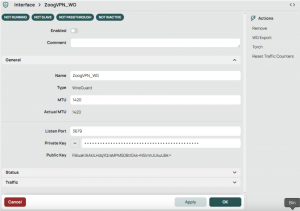
Шаг 3 – Маршрутизация всего трафика через WireGuard
Перейдите в консоль (терминал) и введите:
/ip route add dst-address=0.0.0.0/0 gateway=ZoogVPN_WG
(или укажите свое имя вместо «ZoogVPN_WG», которое вы указали). Это нужно для того, чтобы направить весь трафик по этому протоколу.
Нажмите “Enter” 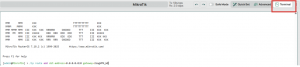
Шаг 4 – Окончательная проверка и сохранение конфигурации
- Убедитесь, что интерфейс WireGuard активен и подключен.
- Проверьте свой публичный IP, чтобы убедиться, что VPN работает правильно.
Вот и все! Вы успешно настроили WG VPN на роутере Mikrotik. Теперь ваше соединение безопасно и зашифровано.
Если у вас возникнут какие-либо проблемы, не стесняйтесь обращаться в нашу службу поддержки. Вы также можете следить за нашими новостями и обновлениями на Facebook и Twitter.
Как настроить ZoogVPN на MikroTik с использованием сертификатов OpenVPN (.crt)
Это пошаговое руководство поможет вам настроить соединение с ZoogVPN на роутере MikroTik через Winbox, используя сертификаты OpenVPN.
Шаг 1 – Скачайте файл сертификата (.crt)
-
Перейдите на страницу: https://app.zooog.info/setup/downloads
-
Войдите в свою учетную запись ZoogVPN, если потребуется
-
Найдите раздел VPN Setup & Downloads
-
Скачайте файл с расширением
.crt -
Сохраните его на свой компьютер
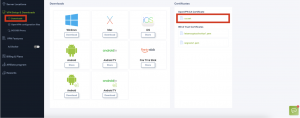
Шаг 2 – Подключитесь к роутеру через Winbox
-
Откройте приложение Winbox на вашем ПК
-
Если программа не установлена, скачайте её с официального сайта: https://mikrotik.com/download
-
Перейдите на вкладку Neighbors
- Найдите ваш роутер в списке, нажмите Connect.
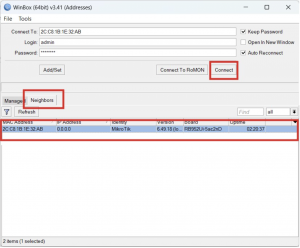
Шаг 3 – Загрузите файл сертификата (.crt)
-
Перейдите во вкладку Files в левом меню
-
В окне File List нажмите кнопку Upload…
-
Найдите и выберите файл
.crtчерез Проводник, или перетащите файл прямо в окно File List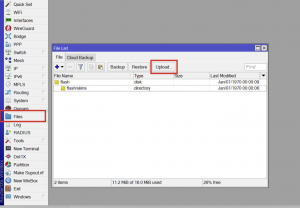
- Убедитесь, что файл появился в списке
Примечание: имя файла может отличаться, но расширение должно быть .crt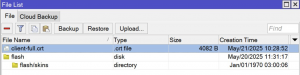
Шаг 4 – Импортируйте сертификат
- Перейдите в меню System → Certificates
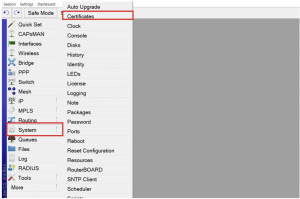
-
В открывшемся окне нажмите Import
- В поле File Name выберите загруженный
.crt- Нажмите Import.
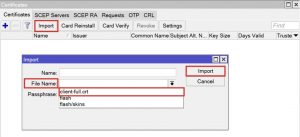
- Нажмите Import.
- Убедитесь, что:
- Появилось два сертификата
-
- У обоих стоят флаги KT и T
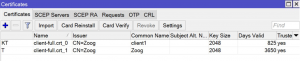
- У обоих стоят флаги KT и T
Шаг 5 – Создайте интерфейс OpenVPN-клиента
- Перейдите во вкладку PPP
- Нажмите + и выберите OVPN Client.
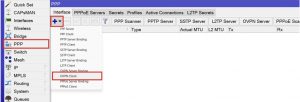
-
-
Во вкладке Dial Out заполните поля:
-
Connect To:
nl7.webunlim.com
(адрес может отличаться – уточните у поддержки) -
Port:
50005
(порт может отличаться – уточните у поддержки) -
User:
ovpn -
Certificate: выберите первый импортированный сертификат
-
Auth.:
sha1 -
Cipher:
aes256
-
-
Во вкладке General (необязательно):
-
Переименуйте интерфейс, например, в
ZoogVPN— для удобства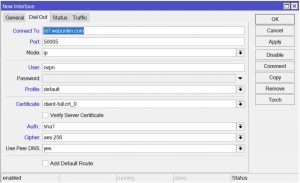
-
-
Во вкладке General (необязательно):
-
Переименуйте интерфейс, например, в
ZoogVPN— для удобства
Финальный шаг – Проверьте подключение
-
Перейдите обратно во вкладку PPP
-
Убедитесь, что статус нового интерфейса — Running
-
Это означает, что ваш роутер успешно подключён к ZoogVPN
Если подключение не работает или возникли вопросы — свяжитесь с нашей службой поддержки: [email protected] или посетите Центр помощи ZoogVPN.
Как настроить ZoogVPN на роутере MikroTik с использованием файла OpenVPN (.ovpn)
Это руководство объясняет, как настроить ZoogVPN на роутерах MikroTik с RouterOS версии 7.16 и ниже, используя стандартный конфигурационный файл .ovpn.
Обратите внимание: данные версии не поддерживают директивы tls-auth и tls-crypt, которые требуются для последних конфигураций OpenVPN.
Пожалуйста, свяжитесь с нашей службой поддержки по адресу [[email protected]] и запросите OpenVPN-конфигурацию для MikroTik.
Наша команда предоставит файл, адаптированный под ваш роутер.
Когда вы получите файл, сохраните его на компьютере — он понадобится на следующем этапе.
Шаг 1 – Подключитесь к роутеру MikroTik через Winbox
-
Откройте программу Winbox на вашем ПК
-
Если у вас ещё нет Winbox, скачайте его с официального сайта:
https://mikrotik.com/download -
Перейдите на вкладку Neighbors
- Найдите ваш роутер в списке и нажмите Connect.
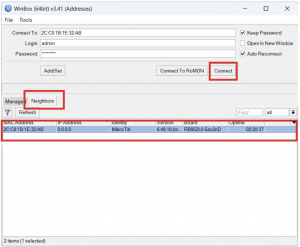
Шаг 2 – Загрузите файл .ovpn
-
Перейдите во вкладку Files в левом меню
-
В окне File List нажмите Upload…
-
Найдите файл
.ovpnчерез Проводник и нажмите Open. Либо перетащите файл прямо в окно File List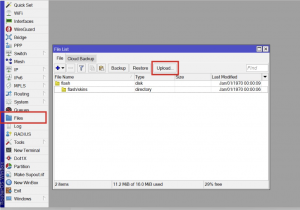
- Убедитесь, что файл появился в списке.
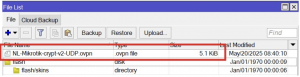
Шаг 3 – Импортируйте файл .ovpn через вкладку PPP
- Перейдите во вкладку PPP в левом меню
- Нажмите кнопку Import .ovpn.
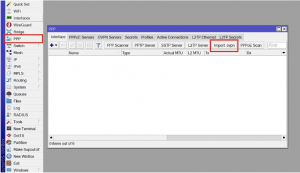
- Выберите загруженный файл
.ovpnиз выпадающего списка - В открывшемся окне:
-
Выберите загруженный файл
.ovpnиз выпадающего списка -
Нажмите Start
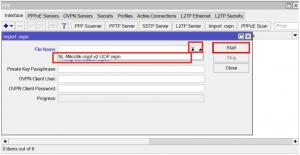
-
-
После появления сообщения об успешном импорте закройте окно
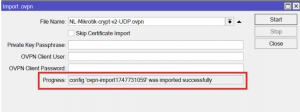
-
Убедитесь, что профиль ZoogVPN появился в списке интерфейсов PPP
Шаг 4 – Включите VPN-подключение
-
Вернитесь во вкладку PPP
-
Найдите импортированный профиль ZoogVPN
- Щёлкните по нему правой кнопкой мыши и выберите Enable.
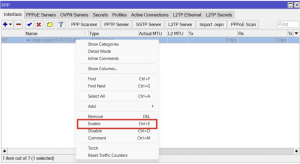
- Статус должен измениться на Running — это значит, что VPN-соединение активно.
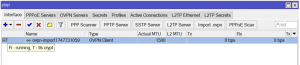
Если у вас возникли сложности или нужна помощь —
свяжитесь с нашей службой поддержки: [email protected]
или посетите Центр помощи ZoogVPN